斜坡字立体字制作方法
- 格式:doc
- 大小:12.06 KB
- 文档页数:1
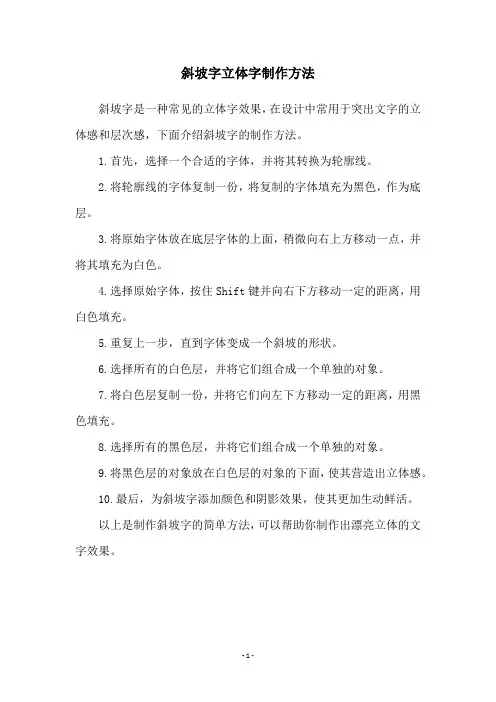
斜坡字立体字制作方法
斜坡字是一种常见的立体字效果,在设计中常用于突出文字的立体感和层次感,下面介绍斜坡字的制作方法。
1.首先,选择一个合适的字体,并将其转换为轮廓线。
2.将轮廓线的字体复制一份,将复制的字体填充为黑色,作为底层。
3.将原始字体放在底层字体的上面,稍微向右上方移动一点,并将其填充为白色。
4.选择原始字体,按住Shift键并向右下方移动一定的距离,用白色填充。
5.重复上一步,直到字体变成一个斜坡的形状。
6.选择所有的白色层,并将它们组合成一个单独的对象。
7.将白色层复制一份,并将它们向左下方移动一定的距离,用黑色填充。
8.选择所有的黑色层,并将它们组合成一个单独的对象。
9.将黑色层的对象放在白色层的对象的下面,使其营造出立体感。
10.最后,为斜坡字添加颜色和阴影效果,使其更加生动鲜活。
以上是制作斜坡字的简单方法,可以帮助你制作出漂亮立体的文字效果。
- 1 -。
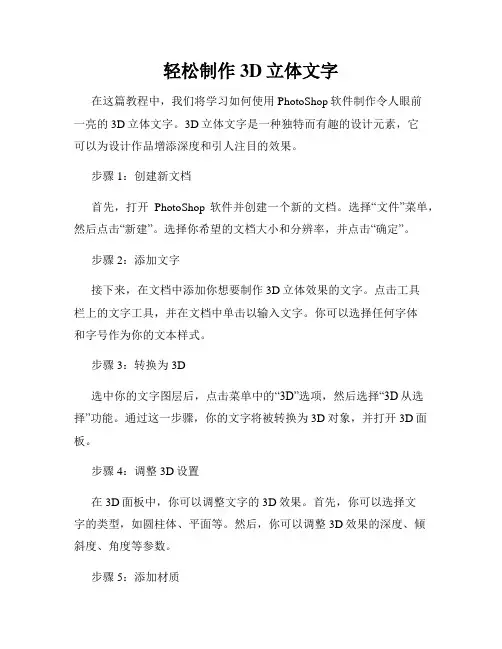
轻松制作3D立体文字在这篇教程中,我们将学习如何使用PhotoShop软件制作令人眼前一亮的3D立体文字。
3D立体文字是一种独特而有趣的设计元素,它可以为设计作品增添深度和引人注目的效果。
步骤1:创建新文档首先,打开PhotoShop软件并创建一个新的文档。
选择“文件”菜单,然后点击“新建”。
选择你希望的文档大小和分辨率,并点击“确定”。
步骤2:添加文字接下来,在文档中添加你想要制作3D立体效果的文字。
点击工具栏上的文字工具,并在文档中单击以输入文字。
你可以选择任何字体和字号作为你的文本样式。
步骤3:转换为3D选中你的文字图层后,点击菜单中的“3D”选项,然后选择“3D从选择”功能。
通过这一步骤,你的文字将被转换为3D对象,并打开3D面板。
步骤4:调整3D设置在3D面板中,你可以调整文字的3D效果。
首先,你可以选择文字的类型,如圆柱体、平面等。
然后,你可以调整3D效果的深度、倾斜度、角度等参数。
步骤5:添加材质为了让3D文字看起来更真实,可以为它添加材质。
在3D面板中,点击“材质”选项卡,然后点击“新材质”按钮。
选择合适的纹理图像,并将其应用于文字。
步骤6:调整光照效果光照是营造真实感的重要因素之一。
点击3D面板中的“灯光”选项卡,你可以添加不同类型的光源,并调整其亮度、角度和颜色。
步骤7:渲染图像完成设置后,点击3D面板中的“渲染”按钮,开始渲染3D文字。
这个过程可能需要一些时间,具体取决于你的电脑性能和文档大小。
步骤8:导出图像一旦渲染完成,你可以导出你的3D立体文字设计。
点击菜单中的“文件”选项,然后选择“导出”-“导出为”。
选择你想要保存的文件格式和位置,并点击“保存”。
步骤9:添加后期效果(可选)如果你想要进一步增强你的3D文字效果,你可以使用PhotoShop的各种后期效果工具。
例如,你可以应用图层样式,调整色调和饱和度,或应用其他滤镜效果。
这就是制作令人印象深刻的3D立体文字的简单教程!使用PhotoShop的3D功能,你可以在你的设计作品中添加令人惊叹的视觉效果。
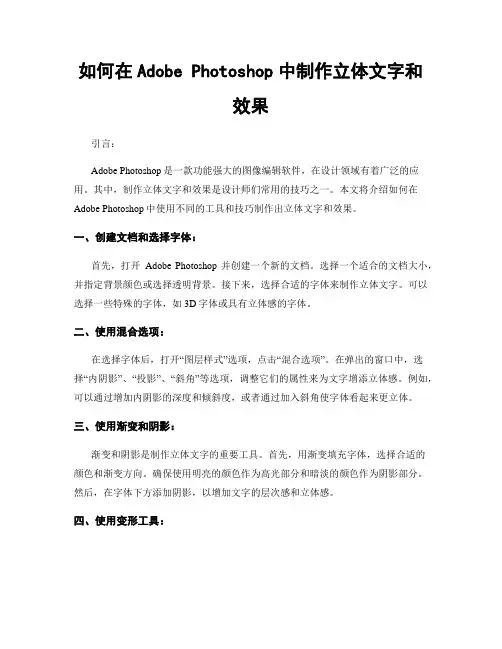
如何在Adobe Photoshop中制作立体文字和效果引言:Adobe Photoshop是一款功能强大的图像编辑软件,在设计领域有着广泛的应用。
其中,制作立体文字和效果是设计师们常用的技巧之一。
本文将介绍如何在Adobe Photoshop中使用不同的工具和技巧制作出立体文字和效果。
一、创建文档和选择字体:首先,打开Adobe Photoshop并创建一个新的文档。
选择一个适合的文档大小,并指定背景颜色或选择透明背景。
接下来,选择合适的字体来制作立体文字。
可以选择一些特殊的字体,如3D字体或具有立体感的字体。
二、使用混合选项:在选择字体后,打开“图层样式”选项,点击“混合选项”。
在弹出的窗口中,选择“内阴影”、“投影”、“斜角”等选项,调整它们的属性来为文字增添立体感。
例如,可以通过增加内阴影的深度和倾斜度,或者通过加入斜角使字体看起来更立体。
三、使用渐变和阴影:渐变和阴影是制作立体文字的重要工具。
首先,用渐变填充字体,选择合适的颜色和渐变方向。
确保使用明亮的颜色作为高光部分和暗淡的颜色作为阴影部分。
然后,在字体下方添加阴影,以增加文字的层次感和立体感。
四、使用变形工具:变形工具是制作文字效果时不可或缺的工具之一。
通过选择文字图层并点击编辑菜单中的“变形”选项,可以调整文字的形状和大小,从而创建不同的效果。
试着拉伸、扭曲或挤压文字,使其具有立体效果。
五、使用图层样式:图层样式是制作立体文字和效果的关键。
其中,内阴影、投影、描边、渐变覆盖等样式能够为文字增加真实感和深度。
您可以根据需要调整每个样式的属性,以满足具体的设计要求。
同时,可以尝试与不同样式的组合和叠加,来创建更加独特的立体文字效果。
六、使用滤镜效果:滤镜效果是进一步增强立体文字效果的有效方法。
Adobe Photoshop提供了各种滤镜,如浮雕、模糊、眩光等。
通过对文字应用这些滤镜,可以进一步突出其立体感和层次感。
但请谨慎使用滤镜效果,以免过度渲染文字。
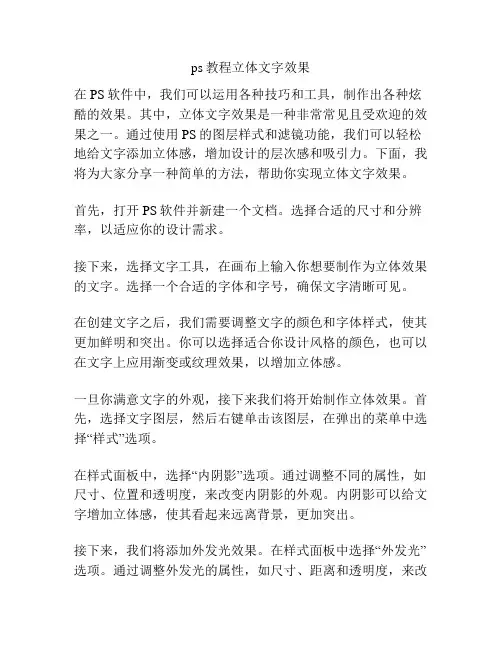
ps教程立体文字效果在PS软件中,我们可以运用各种技巧和工具,制作出各种炫酷的效果。
其中,立体文字效果是一种非常常见且受欢迎的效果之一。
通过使用PS的图层样式和滤镜功能,我们可以轻松地给文字添加立体感,增加设计的层次感和吸引力。
下面,我将为大家分享一种简单的方法,帮助你实现立体文字效果。
首先,打开PS软件并新建一个文档。
选择合适的尺寸和分辨率,以适应你的设计需求。
接下来,选择文字工具,在画布上输入你想要制作为立体效果的文字。
选择一个合适的字体和字号,确保文字清晰可见。
在创建文字之后,我们需要调整文字的颜色和字体样式,使其更加鲜明和突出。
你可以选择适合你设计风格的颜色,也可以在文字上应用渐变或纹理效果,以增加立体感。
一旦你满意文字的外观,接下来我们将开始制作立体效果。
首先,选择文字图层,然后右键单击该图层,在弹出的菜单中选择“样式”选项。
在样式面板中,选择“内阴影”选项。
通过调整不同的属性,如尺寸、位置和透明度,来改变内阴影的外观。
内阴影可以给文字增加立体感,使其看起来远离背景,更加突出。
接下来,我们将添加外发光效果。
在样式面板中选择“外发光”选项。
通过调整外发光的属性,如尺寸、距离和透明度,来改变外发光的外观。
外发光可以让文字看起来更加立体,有种放射状的效果。
为了进一步增加立体效果,我们可以使用PS的滤镜功能。
选择文字图层,然后点击顶部菜单的“滤镜”选项。
在滤镜菜单中,选择“模糊”下的“高斯模糊”。
通过增加模糊的半径,可以使文字看起来更加立体且模糊的效果,增强立体感。
除此之外,你还可以尝试使用其他滤镜,如“浮雕”、“颜色抠图”等等,通过改变滤镜属性,来达到不同的立体效果。
在制作立体文字效果时,记得要灵活运用各种工具和技巧,不断尝试不同的调整和效果。
你可以根据自己的设计需求,随意调整图层样式和滤镜属性,来创造出各种不同的立体文字效果。
总结一下,制作立体文字效果的方法主要包括选择合适的颜色和字体样式,运用内阴影和外发光效果,以及使用滤镜来增强立体感。
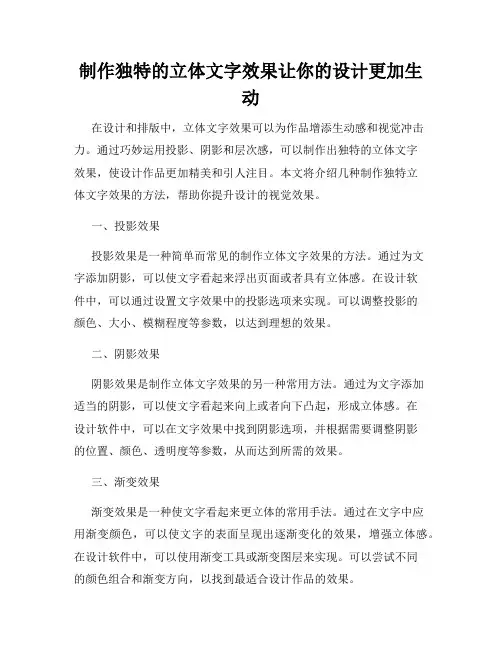
制作独特的立体文字效果让你的设计更加生动在设计和排版中,立体文字效果可以为作品增添生动感和视觉冲击力。
通过巧妙运用投影、阴影和层次感,可以制作出独特的立体文字效果,使设计作品更加精美和引人注目。
本文将介绍几种制作独特立体文字效果的方法,帮助你提升设计的视觉效果。
一、投影效果投影效果是一种简单而常见的制作立体文字效果的方法。
通过为文字添加阴影,可以使文字看起来浮出页面或者具有立体感。
在设计软件中,可以通过设置文字效果中的投影选项来实现。
可以调整投影的颜色、大小、模糊程度等参数,以达到理想的效果。
二、阴影效果阴影效果是制作立体文字效果的另一种常用方法。
通过为文字添加适当的阴影,可以使文字看起来向上或者向下凸起,形成立体感。
在设计软件中,可以在文字效果中找到阴影选项,并根据需要调整阴影的位置、颜色、透明度等参数,从而达到所需的效果。
三、渐变效果渐变效果是一种使文字看起来更立体的常用手法。
通过在文字中应用渐变颜色,可以使文字的表面呈现出逐渐变化的效果,增强立体感。
在设计软件中,可以使用渐变工具或渐变图层来实现。
可以尝试不同的颜色组合和渐变方向,以找到最适合设计作品的效果。
四、镂空效果镂空效果是一种将文字看起来浮起并且通透感强的方法。
通过在文字的内部创建空白区域,可以使文字具有立体感和质感。
在设计软件中,可以通过裁剪或者蒙版等技术来实现。
可以尝试使用不同的形状和背景,以获得更加丰富和有趣的视觉效果。
五、层叠效果层叠效果是一种通过叠加多个文字图层来制作立体效果的方法。
通过添加多个同一文字的图层,并逐步调整它们的大小、旋转角度和颜色等参数,可以使文字具有分层和立体感。
在设计软件中,可以使用图层工具或复制粘贴等方法来实现。
可以尝试不同的组合方式和调整方法,以获得更加生动和有趣的立体效果。
综上所述,制作独特的立体文字效果可以为设计作品增添生动感和视觉冲击力。
通过运用投影、阴影、渐变、镂空和层叠等技术,可以制作出各种形式的立体文字,使设计作品更加精美和引人注目。

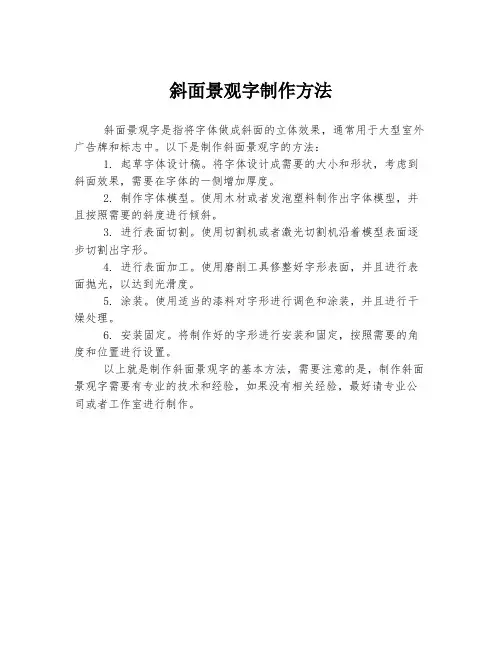
斜面景观字制作方法
斜面景观字是指将字体做成斜面的立体效果,通常用于大型室外广告牌和标志中。
以下是制作斜面景观字的方法:
1. 起草字体设计稿。
将字体设计成需要的大小和形状,考虑到斜面效果,需要在字体的一侧增加厚度。
2. 制作字体模型。
使用木材或者发泡塑料制作出字体模型,并且按照需要的斜度进行倾斜。
3. 进行表面切割。
使用切割机或者激光切割机沿着模型表面逐步切割出字形。
4. 进行表面加工。
使用磨削工具修整好字形表面,并且进行表面抛光,以达到光滑度。
5. 涂装。
使用适当的漆料对字形进行调色和涂装,并且进行干燥处理。
6. 安装固定。
将制作好的字形进行安装和固定,按照需要的角度和位置进行设置。
以上就是制作斜面景观字的基本方法,需要注意的是,制作斜面景观字需要有专业的技术和经验,如果没有相关经验,最好请专业公司或者工作室进行制作。
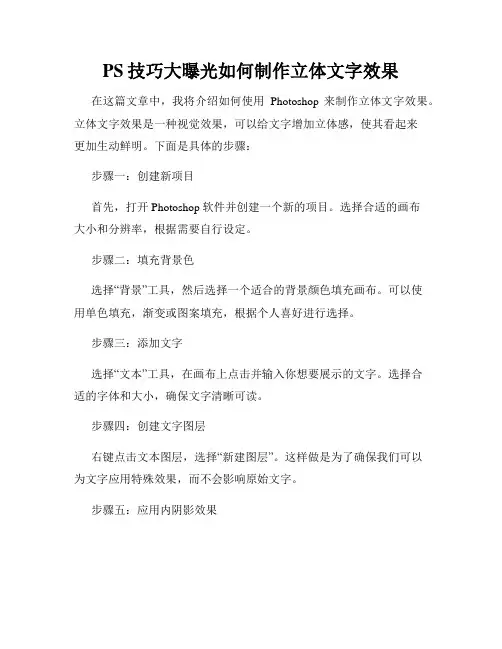
PS技巧大曝光如何制作立体文字效果在这篇文章中,我将介绍如何使用Photoshop来制作立体文字效果。
立体文字效果是一种视觉效果,可以给文字增加立体感,使其看起来更加生动鲜明。
下面是具体的步骤:步骤一:创建新项目首先,打开Photoshop软件并创建一个新的项目。
选择合适的画布大小和分辨率,根据需要自行设定。
步骤二:填充背景色选择“背景”工具,然后选择一个适合的背景颜色填充画布。
可以使用单色填充,渐变或图案填充,根据个人喜好进行选择。
步骤三:添加文字选择“文本”工具,在画布上点击并输入你想要展示的文字。
选择合适的字体和大小,确保文字清晰可读。
步骤四:创建文字图层右键点击文本图层,选择“新建图层”。
这样做是为了确保我们可以为文字应用特殊效果,而不会影响原始文字。
步骤五:应用内阴影效果选择刚刚创建的文字图层,然后点击“图层样式”面板(如果没有打开,可以通过菜单栏的“窗口”选项来打开)。
在样式列表中选择“内阴影”,调整阴影的颜色、位置和大小,以达到立体效果。
步骤六:应用外发光效果在同样的图层样式面板中,选择“外发光”。
调整发光的颜色、大小和透明度,根据个人喜好来增强立体感。
步骤七:添加投影在图层样式面板中选择“投影”。
可以调整投影的角度、距离、大小和模糊度,来增加文字的深度感。
步骤八:调整透明度和混合模式对文字图层进行透明度和混合模式的调整,以使其与背景更好地融合。
可以尝试不同的模式,如正片叠底、柔光等,找到最合适的效果。
步骤九:添加细节如果需要,可以为文字添加一些额外的细节,如渐变、纹理或图案。
这将进一步增强立体效果。
步骤十:保存并导出最后,保存你的作品并导出为所需的格式,如JPEG、PNG或GIF。
通过这些简单的步骤,你可以使用Photoshop制作出令人印象深刻的立体文字效果。
玩转各种样式、颜色和效果,创造出独特的立体文字作品!希望这篇文章对你有所帮助。
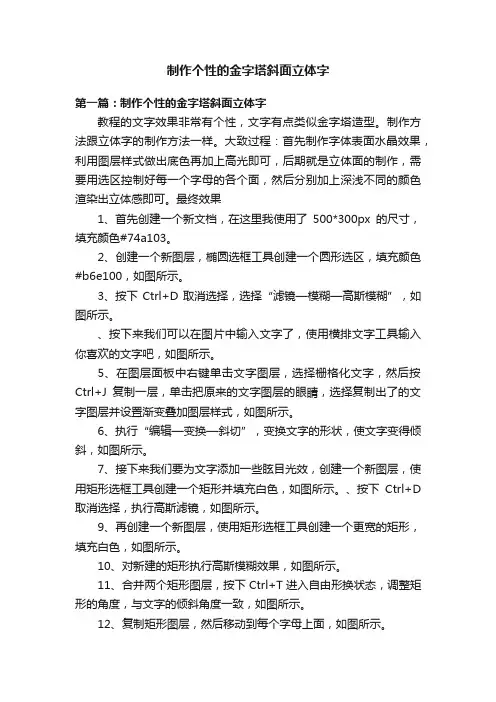
制作个性的金字塔斜面立体字第一篇:制作个性的金字塔斜面立体字教程的文字效果非常有个性,文字有点类似金字塔造型。
制作方法跟立体字的制作方法一样。
大致过程:首先制作字体表面水晶效果,利用图层样式做出底色再加上高光即可,后期就是立体面的制作,需要用选区控制好每一个字母的各个面,然后分别加上深浅不同的颜色渲染出立体感即可。
最终效果1、首先创建一个新文档,在这里我使用了500*300px的尺寸,填充颜色#74a103。
2、创建一个新图层,椭圆选框工具创建一个圆形选区,填充颜色#b6e100,如图所示。
3、按下Ctrl+D取消选择,选择“滤镜—模糊—高斯模糊”,如图所示。
、按下来我们可以在图片中输入文字了,使用横排文字工具输入你喜欢的文字吧,如图所示。
5、在图层面板中右键单击文字图层,选择栅格化文字,然后按Ctrl+J复制一层,单击把原来的文字图层的眼睛,选择复制出了的文字图层并设置渐变叠加图层样式,如图所示。
6、执行“编辑—变换—斜切”,变换文字的形状,使文字变得倾斜,如图所示。
7、接下来我们要为文字添加一些眩目光效,创建一个新图层,使用矩形选框工具创建一个矩形并填充白色,如图所示。
、按下Ctrl+D 取消选择,执行高斯滤镜,如图所示。
9、再创建一个新图层,使用矩形选框工具创建一个更宽的矩形,填充白色,如图所示。
10、对新建的矩形执行高斯模糊效果,如图所示。
11、合并两个矩形图层,按下Ctrl+T进入自由形换状态,调整矩形的角度,与文字的倾斜角度一致,如图所示。
12、复制矩形图层,然后移动到每个字母上面,如图所示。
13、合并所有矩形图层,然后按着Ctrl键单击文字图层的缩略图载入文字选区,接着按下Ctrl+Shift+I反选,按下Delete键删除,如图所示。
14、按下Ctrl+D取消选择,显示之前隐藏了的文字图层,然后执行斜倾变换,如图所示。
15、再使用自由变换命令,调整文字的高度,如图所示。
16、添加颜色叠加图层样式(选择民“图层—图层样式—颜色叠加”),如图所示。
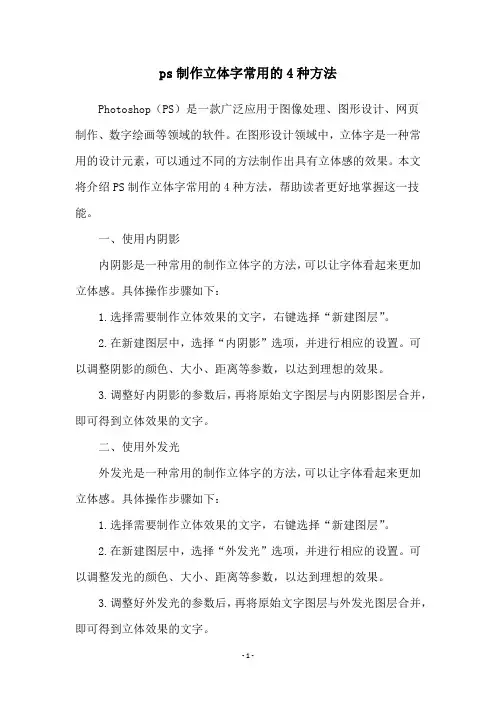
ps制作立体字常用的4种方法Photoshop(PS)是一款广泛应用于图像处理、图形设计、网页制作、数字绘画等领域的软件。
在图形设计领域中,立体字是一种常用的设计元素,可以通过不同的方法制作出具有立体感的效果。
本文将介绍PS制作立体字常用的4种方法,帮助读者更好地掌握这一技能。
一、使用内阴影内阴影是一种常用的制作立体字的方法,可以让字体看起来更加立体感。
具体操作步骤如下:1.选择需要制作立体效果的文字,右键选择“新建图层”。
2.在新建图层中,选择“内阴影”选项,并进行相应的设置。
可以调整阴影的颜色、大小、距离等参数,以达到理想的效果。
3.调整好内阴影的参数后,再将原始文字图层与内阴影图层合并,即可得到立体效果的文字。
二、使用外发光外发光是一种常用的制作立体字的方法,可以让字体看起来更加立体感。
具体操作步骤如下:1.选择需要制作立体效果的文字,右键选择“新建图层”。
2.在新建图层中,选择“外发光”选项,并进行相应的设置。
可以调整发光的颜色、大小、距离等参数,以达到理想的效果。
3.调整好外发光的参数后,再将原始文字图层与外发光图层合并,即可得到立体效果的文字。
三、使用渐变色渐变色是一种常用的制作立体字的方法,可以让字体看起来更加立体感。
具体操作步骤如下:1.选择需要制作立体效果的文字,右键选择“新建图层”。
2.在新建图层中,选择“渐变”选项,并进行相应的设置。
可以选择不同的渐变颜色、角度、透明度等参数,以达到理想的效果。
3.调整好渐变的参数后,再将原始文字图层与渐变图层合并,即可得到立体效果的文字。
四、使用3D效果3D效果是一种常用的制作立体字的方法,可以让字体看起来更加立体感。
具体操作步骤如下:1.选择需要制作立体效果的文字,右键选择“新建图层”。
2.在新建图层中,选择“3D”选项,并进行相应的设置。
可以选择不同的3D效果、角度、透明度等参数,以达到理想的效果。
3.调整好3D效果的参数后,再将原始文字图层与3D效果图层合并,即可得到立体效果的文字。
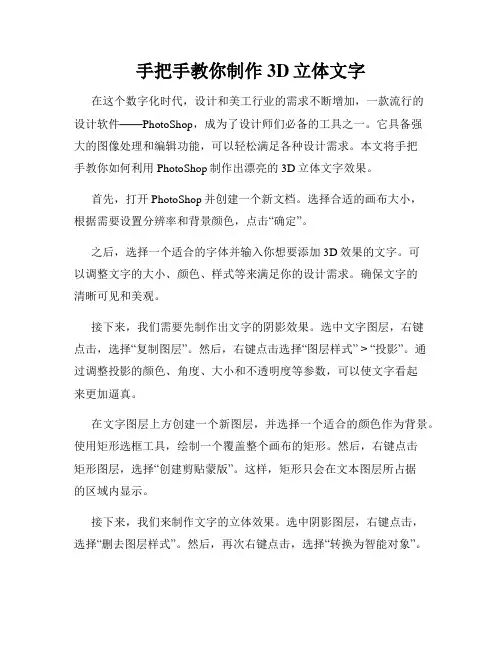
手把手教你制作3D立体文字在这个数字化时代,设计和美工行业的需求不断增加,一款流行的设计软件——PhotoShop,成为了设计师们必备的工具之一。
它具备强大的图像处理和编辑功能,可以轻松满足各种设计需求。
本文将手把手教你如何利用PhotoShop制作出漂亮的3D立体文字效果。
首先,打开PhotoShop并创建一个新文档。
选择合适的画布大小,根据需要设置分辨率和背景颜色,点击“确定”。
之后,选择一个适合的字体并输入你想要添加3D效果的文字。
可以调整文字的大小、颜色、样式等来满足你的设计需求。
确保文字的清晰可见和美观。
接下来,我们需要先制作出文字的阴影效果。
选中文字图层,右键点击,选择“复制图层”。
然后,右键点击选择“图层样式” > “投影”。
通过调整投影的颜色、角度、大小和不透明度等参数,可以使文字看起来更加逼真。
在文字图层上方创建一个新图层,并选择一个适合的颜色作为背景。
使用矩形选框工具,绘制一个覆盖整个画布的矩形。
然后,右键点击矩形图层,选择“创建剪贴蒙版”。
这样,矩形只会在文本图层所占据的区域内显示。
接下来,我们来制作文字的立体效果。
选中阴影图层,右键点击,选择“删去图层样式”。
然后,再次右键点击,选择“转换为智能对象”。
接着,右键点击,选择“智能对象样式” > “倾斜”。
调整倾斜的角度和方向,以使文字看起来立体而真实。
为了增加3D效果的层次感,我们可以添加一些高光和阴影。
选中阴影图层,右键点击,选择“创建图层样式” > “渐变叠加”。
选择一个合适的渐变颜色来模拟光线的折射效果。
然后,再选择“描边”功能,在“描边位置”中选择“内侧”,调整大小和颜色,让文字看起来更加立体。
最后,我们可以为文字添加一些细节效果。
选择一个适合的画笔工具,调整大小和不透明度等参数。
然后,在新图层上使用画笔工具来添加一些纹理、阴影和高光等细节,以增强立体感和真实感。
通过以上步骤,我们成功地制作出了一个3D立体文字效果。
制作动感立体文字效果的PS教程本教程重点是介绍做立体字的思路,如果掌握了就可以灵活发挥,不仅是文字其他的图形都可以制作同样的效果!一、先写大字~~ 先大点好,~完成后再缩小一些问题就看不出来了~二、然后给字的图层应用图层效果:颜色叠加-灰色;斜面和浮雕:1-2像素宽的一般浮雕(就是让字稍微突起一点点)~~三、然后把这个文字层合并到一个空白层上。
四、关键到了:Ctrl+Alt+T 变形复制调整变形(最后是什么样子关键就这一步怎么调整的,当然你可以乱调整,会有一些有趣的效果 - 如上面那个冰字的形状),一般来讲符合透视原理一点的调整是:稍微放大(我一般选择 101%或以下),稍微移动一个像素~(斜方向效果好一点)。
有能力可以靠近自己的一侧放大稍多一点,远离自己的一侧放大稍微少一点~~~(拖动角点自由变化,注意动的要少)切记,这个变形复制的图层,基本不要和原来的图层分离开来,要连着~五、用 Ctrl + Alt + Shift + T 重复执行变形动作 N 遍,具体看你的厚度需求~~六、再合并复制出来的 N 个图层七、缩小图层,这样看起来瑕疵少一点~ 如果你第五步设定了近和远的效果,这时候把远端多缩小一些,具体以看起来正常为准。
八、后续的调整,包括减少分层的感觉(可以用特殊模糊、减少杂色滤镜来做)、旋转调整角度和增加其它一些效果。
PS制作破裂的黑白立体文字效果本教程简单介绍立体字的制作方法。
思路:先打上自己喜爱的文字,然后给文字做好装饰,然后复制一个文字图层填充淡一点色彩做低,加点图层样式并变形,制作出立体的感觉。
最后加上小的装饰物体即可。
最终效果一、新建一个文件,尺寸稍微大点(相对于web设计),背景白色。
二、新建一个图层~~ 在上面打字(粗厚一点的字体有质量感一些),黑色。
三、把这个文字层栅格化(不支持此功能的ps版本,请把这个层和一个空白层合并,使文字变为图形)。
四、修饰这个图层,用选取工具删除出裂缝~ 然后再做一些选区,分别 Ctrl+T 自由变形,制造破裂的错位感。
制作立体文字效果照片立体文字效果是一种常见但令人印象深刻的图像处理技巧,常用于海报设计、广告制作和艺术创作中。
本文将介绍如何利用PhotoShop软件制作立体文字效果照片,为你带来一些简单而强大的技巧。
首先,打开PhotoShop软件并创建一个新的文档。
选择适当的画布大小,例如800像素宽和600像素高,以适应你的需求。
接下来,在画布上选择一个合适的背景颜色或图像。
你可以使用渐变工具创建一个渐变背景,或者导入一张图片作为背景。
在创建好背景后,我们开始添加立体文字效果。
选择“水平文本工具”或“垂直文本工具”(根据你想要的文字方向),点击画布并输入你的文本。
接下来,选择文本工具上的字体和字号,这根据个人喜好和设计需求来决定。
也可以在后续步骤中进行更改。
在文字上方的工具栏中,你会找到一个选项称为“字符”,点击它将打开“字符”面板。
在这里,你可以调整文字的字距、行距和缩放等属性,以使其更加美观和适合设计需求。
一旦你完成了文字的设置,接下来是为文字添加立体效果。
首先,右键点击文字图层,在弹出的菜单中选择“复制图层”。
然后,在图层面板中,选择复制的文字图层,右键点击并选择“将图层样式应用到/混合选区”。
在弹出的图层样式对话框中,选择“投影”选项。
这将打开一个投影面板,其中包含控制文字阴影效果的选项。
首先,调整阴影的距离和尺寸,以关注于文字的立体效果。
增加距离参数可以增加阴影的偏移量,使其看起来更加立体。
调整尺寸参数可以控制阴影的模糊程度。
然后,继续调整投影的颜色和不透明度以使其更逼真。
你可以尝试使用不同的颜色来产生不同的效果。
如果你想使文字效果更加细致,可以尝试调整其他选项如斜面、轮廓和纹理等。
根据你的设计需求,选择恰当的参数以达到理想的效果。
一旦你完成了阴影的设置,可以点击“确定”按钮来应用效果。
现在,你的立体文字效果已经制作完成了。
最后,你可以通过复制并选择不同的颜色、字体或背景来创建不同版本的立体文字效果照片。
在Photoshop中制作立体文字教程Photoshop是一款功能强大的图像处理软件,它不仅可以对图片进行编辑和调整,还可以创建各种独特的效果。
本教程将教你如何在Photoshop中制作立体文字效果。
步骤一:准备工作首先,打开Photoshop软件并创建一个新的文档。
选择合适的尺寸和分辨率,根据你的需要进行设置。
接下来,在文档中选择一个合适的背景颜色,并填充整个画布。
步骤二:添加文字在工具箱中选择“文本工具”(T),然后在画布上点击并拖动一个文本框。
输入你想要制作立体效果的文字,并根据需要调整字体和大小。
将文字居中对齐,确保它们位于画布中心。
步骤三:创建文字的副本选中创建的文字图层,然后右键点击并选择“复制图层”。
接下来,在图层面板中右键点击复制的文字图层,并选择“合并图层”。
步骤四:设置阴影选中合并后的文字图层,在图层面板中点击“添加图层样式”按钮。
选择“投影”选项,并进行相应的设置。
在投影选项中,可以调整阴影的颜色、模糊度、距离和角度。
通过调整这些参数,可以让文字看起来立体且具有立体感。
步骤五:设置高光同样,在图层面板中点击“添加图层样式”按钮。
选择“内阴影”选项,并进行相应的设置。
在内阴影选项中,可以调整高光的颜色、模糊度、距离和角度。
通过调整这些参数,可以使文字的表面看起来有光泽和立体感。
步骤六:添加反射效果选中合并后的文字图层,然后在图层面板中点击“添加图层样式”按钮。
选择“渐变叠加”选项,并进行相应的设置。
在渐变叠加选项中,选择一个合适的渐变,让文字看起来有反射的效果。
通过调整渐变的角度和透明度,可以使文字的反射更加真实和逼真。
步骤七:调整整体效果根据需要,可以对文字的颜色、亮度和对比度进行调整,以获得最佳的效果。
可以使用图片调整工具或图层调整选项来进行相应的调整。
步骤八:保存和导出完成以上步骤后,可以将制作好的立体文字保存为Photoshop文档(PSD)格式。
此外,还可以导出为其他格式,如JPEG或PNG,以便在其他软件中使用。
教你制作立体文字旋转效果的技巧在AE软件中,你可以使用各种技巧来制作令人印象深刻的效果。
其中之一就是制作立体文字旋转效果。
下面,我将教你一些实用的技巧,帮助你轻松达到这个效果。
首先,我们需要创建一个新的合成。
单击“文件”菜单,然后选择“新建”>“合成”。
在弹出的窗口中,输入合适的合成名称和尺寸,然后单击“确定”。
接下来,我们需要添加文字。
选择“工具”栏中的“文本工具”,然后在合成窗口中点击并拖动,创建一个文本框。
输入你想要展示的文字,并根据需要调整字体、大小和颜色。
在图层面板中,找到你的文本图层,并双击它以打开“文字”选项。
在这里,你可以调整更多关于文本的属性,如字体间距、行高等。
此外,你还可以选择是否启用3D选项,使文本图层成为3D图层。
一旦你的文本图层准备好了,我们开始添加旋转效果。
在图层面板中,展开你的文本图层,找到“转换”属性。
点击“Y轴旋转”旁边的钟摆图标来创建一个新的关键帧。
然后,将光标拖动到合适的位置,并调整“Y轴旋转”值,使文本旋转到你想要的角度。
这样,AE会自动创建一个新的关键帧并添加动画效果。
你可以通过添加额外的关键帧来调整旋转效果的速度和时间。
例如,在第一个关键帧和最后一个关键帧之间创建一个新的关键帧,并在其中调整旋转值,这样可以产生更加平滑的过渡效果。
除了旋转效果,我们还可以添加一些其他的特殊效果来增强立体感。
例如,你可以使用“形状图层”工具创建一些形状图层,并在文本旁边进行排列,以营造出更加立体的效果。
另外,你还可以使用“阴影”效果来给文本图层添加立体感,通过调整阴影的位置和颜色,使文字更加凸显出来。
当你完成所有的调整后,点击“空格键”来预览你的动画效果。
如果你对结果满意,可以将合成导出为视频文件或使用其他方式分享。
通过上述的步骤,你可以轻松制作出令人惊叹的立体文字旋转效果。
记住,不断尝试和实践是掌握AE软件的关键。
希望这些技巧能对你在AE中制作出精彩的效果有所帮助!。
ps制作立体字常用的4种方法Photoshop是一款广泛应用于图像处理和设计领域的软件,在设计中,立体字是一种非常常见的设计元素,可以让设计作品更加生动、有趣。
本文将介绍PS制作立体字常用的4种方法,帮助大家更好地掌握这一设计技巧。
一、图层样式图层样式是PS中常用的一种制作立体字的方法,具体步骤如下:1.创建一个文本图层,输入需要制作的文字。
2.选中文本图层,在图层面板中右键选择“图层样式”-“内阴影”,设置内阴影的颜色、距离、大小和不透明度等参数。
3.同样选中文本图层,在图层面板中右键选择“图层样式”-“斜面”,设置斜面的角度和高光的颜色、大小和不透明度等参数。
4.最后,可以在文本图层的下方添加一个新的图层,用笔刷工具画出阴影,从而增强立体效果。
二、渐变填充渐变填充也是PS中常用的一种制作立体字的方法,具体步骤如下:1.创建一个文本图层,输入需要制作的文字。
2.选中文本图层,在图层面板中右键选择“复制图层样式”,将文本图层的样式复制到一个新的图层。
3.在新的图层中,选择渐变工具,设置渐变的颜色和方向,然后在文本图层的下方创建一个渐变填充的图层。
4.最后,可以在文本图层的下方添加一个新的图层,用笔刷工具画出阴影,从而增强立体效果。
三、描边描边也是PS中常用的一种制作立体字的方法,具体步骤如下:1.创建一个文本图层,输入需要制作的文字。
2.选中文本图层,在图层面板中右键选择“复制图层样式”,将文本图层的样式复制到一个新的图层。
3.在新的图层中,选择描边工具,设置描边的颜色和大小,然后在文本图层的下方创建一个描边图层。
4.最后,可以在文本图层的下方添加一个新的图层,用笔刷工具画出阴影,从而增强立体效果。
四、3D图层3D图层是PS中比较高级的制作立体字的方法,具体步骤如下:1.创建一个文本图层,输入需要制作的文字。
2.在菜单栏中选择“3D”-“新建3D图层”-“从选区创建”。
3.在3D图层面板中,选择“当前视图”-“透视”,然后在“环境”面板中选择“照明”-“新建光源”。
斜坡字立体字制作方法
1.选择一款字体,并将其打印出来。
2. 将字体用剪刀或刀具按照字的轮廓剪下来。
3. 将剪下来的字体放在一张良好的纸板上,并用笔勾勒出字的轮廓。
4. 用剪刀或刀具沿着轮廓将纸板剪下。
5. 在另一张纸板上重复上述步骤,但将字体从左下角向右上角倾斜。
6. 将两张纸板用双面胶粘在一起,倾斜的纸板放在上面。
7. 在纵向和横向的边缘处用剪刀或刀具将纸板削成斜坡形状。
8. 在底部加入支撑结构,以保证字体的稳定性。
9. 最后,可以用彩色喷漆或其他装饰物进行涂装和修饰。
这样就制作好了一个斜坡字立体字。
- 1 -。